Daftar Isi
Mencari cara untuk menghitung yang nilai nominal dari ikatan di Excel Maka ini adalah artikel yang tepat untuk Anda. 3 rumus yang berbeda untuk menghitung nilai nominal dari ikatan di Excel .
Unduh Buku Kerja Praktik
Cari Nilai Nominal Obligasi.xlsx
Obligasi dan Nilai Nominal
Alat pendapatan tetap yang digunakan oleh investor untuk meminjam uang dari Pasar Modal disebut Obligasi Perusahaan, pemerintah, dan badan usaha menggunakan obligasi untuk mengumpulkan dana dari masyarakat. Pasar Modal Pemilik dari obligasi adalah pemegang utang, kreditor, atau ikatan Oleh karena itu, penerbit harga obligasi adalah nilai diskonto saat ini dari arus kas masa depan yang dihasilkan oleh obligasi. Ini mengacu pada akumulasi dari semua kemungkinan Kupon pembayaran dan nilai sekarang dari nilai nominal pada saat jatuh tempo.
Jumlah pokok dari ikatan disebut nilai nominal dari ikatan Ini mencerminkan berapa nilai obligasi ketika jatuh tempo. nilai nominal .
3 Pendekatan Praktis untuk Menghitung Nilai Muka Obligasi di Excel
Untuk mendemonstrasikan metode kami, kami telah memilih dataset dengan 2 kolom: " Obligasi Khususnya " dan " Nilai "Untuk yang pertama 2 metode, kita akan menemukan nilai nominal dari Kupon Obligasi dan untuk metode terakhir, kita akan menemukan nilai nominal dari Kupon Nol Obligasi Selain itu, kita memiliki nilai-nilai ini yang diberikan kepada kita sebelumnya:
- Kupon Obligasi Harga.
- Jumlah Tahun Sampai Jatuh Tempo ( t ).
- Jumlah Compounding Per Tahun ( n ).
- Imbal hasil hingga jatuh tempo-YTM ( r ).
- Tingkat Kupon Tahunan. Untuk Kupon Nol Obligasi , nilai ini akan menjadi nol ( 0% ).
- Kupon ( c ).
Dengan menggunakan nilai-nilai ini, kita akan menemukan nilai nominal dari Obligasi di Excel .

1. Menggunakan Kupon untuk Menghitung Nilai Muka Obligasi di Excel
Untuk metode pertama, kita akan menggunakan perkalian kupon ( c ) dengan jumlah penggabungan per tahun ( n ), dan kemudian membaginya dengan Tingkat Kupon Tahunan untuk menghitung yang nilai nominal dari ikatan .
Formula kita akan terlihat seperti ini.

Langkah-langkah:
- Untuk memulainya, ketikkan rumus berikut dalam sel C11 .
=C10*C7/C9
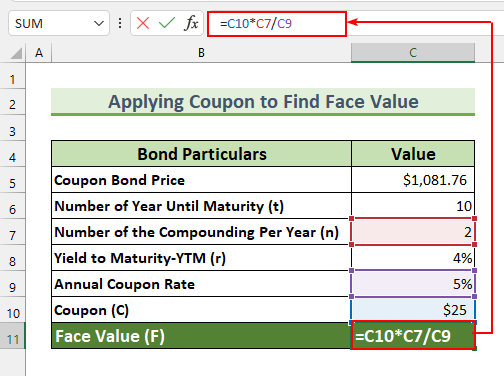
- Terakhir, tekan MASUK dan kita akan mendapatkan nilai nominal dari ikatan .
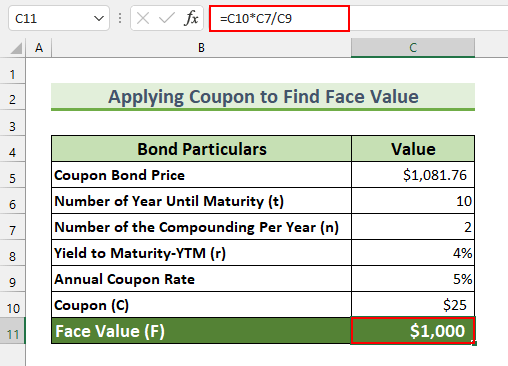
Kami memiliki dihitung bahwa nilai nominal dari obligasi dengan harga kupon sebesar $25 , tingkat kupon dari 5% diperparah semi-tahunan adalah $1000 .
Baca Juga: Cara Menghitung Harga Obligasi Kupon Semi Tahunan di Excel (2 Cara)
2. Mencari Nilai Nominal dari Harga Obligasi
Untuk metode kedua, kita akan menurunkan rumus kita dari rumus harga kupon obligasi, dan dengan menggunakan itu kita akan menghitung yang nilai nominal Rumus kita terlihat seperti ini. Kali ini, harga kupon tidak secara langsung diberikan dalam contoh.
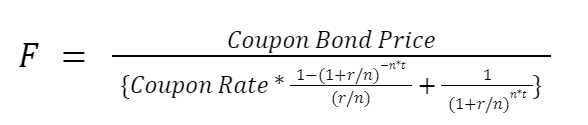
Langkah-langkah:
- Pertama, ketikkan rumus berikut di sel C10 .
=C5/(C9/C7*((1-(1+C8/C7)^-(C7*C6))/(C8/C7))+(1+C8/C7)^-(C7*C6))
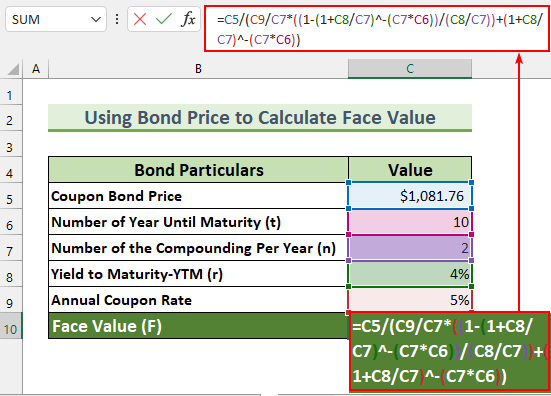
- Kemudian, tekan MASUK .
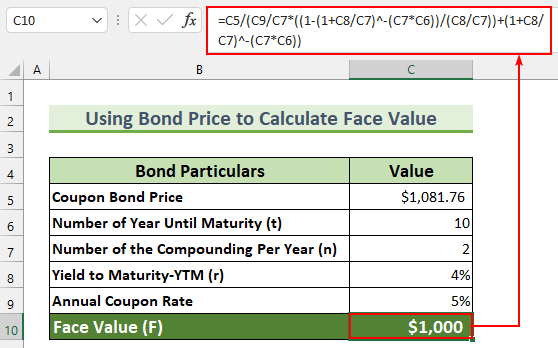
Kami memiliki dihitung bahwa nilai nominal dari ikatan dengan harga $1081.76 , t = 10 tahun, n = 2 , r = 4% , dan tingkat kupon tahunan = 5% adalah $1000 .
Baca Juga: Hitung Harga Obligasi dari Yield di Excel (3 Cara Mudah)
3. Menghitung Nilai Muka untuk Obligasi Kupon Nol di Excel
Untuk metode terakhir, kita akan menemukan nilai nominal untuk Kupon Nol Obligasi di Excel Kita akan menggunakan rumus berikut ini. Ingat, rumus Tingkat Kupon Tahunan adalah 0% untuk Obligasi Kupon Nol .

Langkah-langkah:
- Pertama, ketikkan rumus ini di sel C10 .
=C5*(1+C8/C7)^(C7*C6)
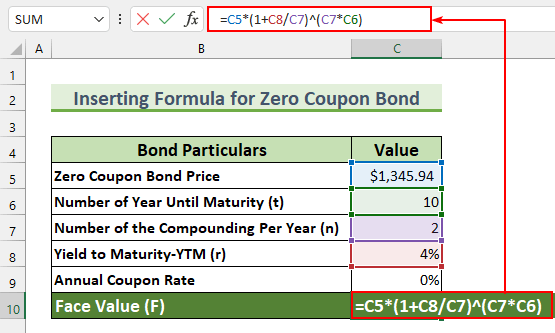
- Kemudian, tekan MASUK .
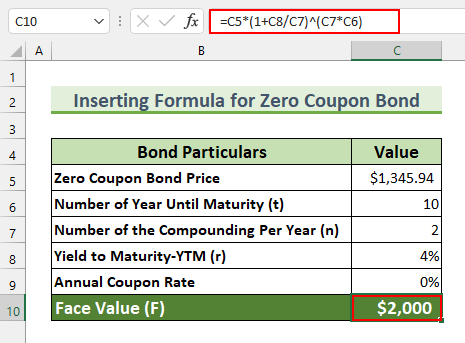
Jadi, dengan Harga Obligasi Kupon Nol dari $1345.94 , t = 10 tahun, n = 2 , r = 4% , yang nilai nominal akan $2000 .
Baca Juga: Cara Menghitung Harga Penerbitan Obligasi di Excel
Bagian Latihan
Kami telah menambahkan dataset latihan untuk setiap metode dalam Excel Oleh karena itu, Anda dapat mengikuti metode kami dengan mudah.
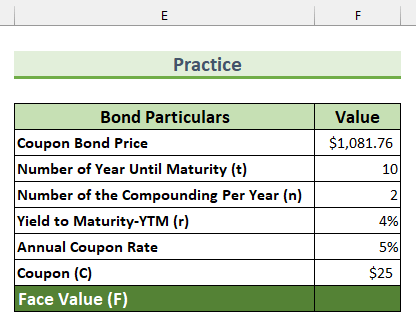
Kesimpulan
Kami telah menunjukkan kepada Anda 3 rumus untuk menghitung yang nilai nominal dari ikatan di Excel Jika Anda menghadapi masalah apa pun mengenai metode ini atau memiliki umpan balik untuk saya, jangan ragu untuk berkomentar di bawah ini. Selain itu, Anda dapat mengunjungi situs kami ExcelWIKI untuk lebih banyak Terkait Excel Terima kasih telah membaca, teruslah berprestasi!

